বেশিরভাগ মনিটর আজ বলা একটি ঝরঝরে বৈশিষ্ট্য সমর্থন করবে ডিডিসি / সিআই তবে এটি অনেকেই শুনে নি, এটি কীসের জন্য বা এটি কীভাবে ব্যবহার করতে হয় তা কেবল তা জানতে দিন। এটি আংশিক কারণ বেশিরভাগ মনিটর নির্মাতারা এর জন্য মালিকানাধীন সফ্টওয়্যার বিকাশের দিকে ঝুঁকছেন না।

ডেটা চ্যানেল / কমান্ড ইন্টারফেস (ডিডিসি / সিআই) প্রদর্শন করুন
ডিডিসি / সিআই কী?
প্রদর্শন ডেটা চ্যানেল (ডিডিসি) / কমান্ড ইন্টারফেস (সিআই) কম্পিউটার এবং মনিটরের মধ্যে এক ধরণের যোগাযোগ। এতে কম্পিউটার ডিসপ্লে এবং ডিসপ্লে অ্যাডাপ্টারের মধ্যে ডিসপ্লে-সম্পর্কিত তথ্যের সংক্রমণ সহজতর করতে ব্যবহৃত প্রোটোকলগুলির একটি সংগ্রহ রয়েছে।
ডিডিসি মূলত মনিটরের কম্পিউটারকে তার সমর্থিত ডিসপ্লে মোড সম্পর্কে অবহিত করতে দেয়। তবে আরও গুরুত্বপূর্ণ, একটি প্রদর্শন ডেটা চ্যানেল ব্যবহারকারীকে তাদের কম্পিউটার থেকে সরাসরি উজ্জ্বলতা, বৈসাদৃশ্য এবং রঙ প্যালেট হিসাবে মনিটরের বৈশিষ্ট্যগুলি পর্যবেক্ষণ এবং পরিবর্তন করতে দেয়।
খুব বেসিক স্তরে, ডিডিসি / সিআই মনিটরে প্লাগ ও প্লে কার্যকারিতা সরবরাহ করে। প্রচুর মনিটরের মডেলগুলির স্বজ্ঞাত ইউজার ইন্টারফেসের চেয়ে কম হবে, তাই কিছু মনিটরের মডেলগুলির যে ক্লঙ্কি বোতামগুলি ব্যবহার করা এড়ানো যায় সেগুলি কেন ব্যবহার করা যায় তা বোধগম্য।
আদেশ কমান্ড ইন্টারফেস (সিআই) দুটি জড়িত পক্ষ (কম্পিউটার এবং মনিটর) একে অপরকে আদেশ প্রেরণ ও গ্রহণ করতে ব্যবহার করছে এমন চ্যানেল। কিছু ডিডিসি / সিআই মনিটর এমনকি এটিকে সমর্থন করতে পারে অটো-পাইভট প্রযুক্তি - মনিটরের অভ্যন্তরে নির্মিত একটি ঘূর্ণন সেন্সর এটি মনিটর শারীরিকভাবে অনুভূমিক এবং উল্লম্ব অবস্থানে চলমান থাকলেও প্রদর্শনকে সোজা রাখতে দেয়।
কীভাবে ডিডিসি / সিআই ব্যবহার করবেন
ব্যাবহারের উদ্দেশ্যে ডিডিসি / সিআই, আপনাকে প্রথমে নিশ্চিত করতে হবে যে আপনার মনিটর এটি সমর্থন করতে সক্ষম। তবে আপনি যদি গত 3-4 বা আরও কয়েক বছরে আপনার মনিটরগুলি কিনে থাকেন, ডিডিসি / সিআই সমর্থন করা উচিত।
কিছু মনিটর প্রস্তুতকারক রয়েছে যা তাদের নিজস্ব মালিকানাধীন সফ্টওয়্যার তৈরি করেছেন যা তাদের সাথে কাজ করে ডিডিসি / সিআই ( যেমন স্যামসাং ম্যাজিকটিউন), তবে এটি স্পষ্টতই স্যামসাংয়ের গোলকের বাইরে মনিটরের সাথে কাজ করবে না।
যদি আপনি এমন কোনও সর্বজনীন প্রোগ্রাম সন্ধান করছেন যা আপনাকে আপনার মনিটর প্রস্তুতকারক নির্বিশেষে ডিডিসি / সিআই ব্যবহার করার অনুমতি দেবে, আমরা আপনাকে coveredেকে দেই। এটি সেই ক্ষেত্রে আদর্শ যেখানে আপনি একাধিক মনিটর সেটআপ ব্যবহার করছেন (বিভিন্ন উত্পাদনকারীদের দ্বারা) - ডিডিসি / সিআই আপনাকে আপনার সমস্ত সক্রিয় প্রদর্শনগুলির উপর নিয়ন্ত্রণ অর্জন করতে দেয়।
ক্লিকমনিটরডিডিসি একটি পোর্টেবল ফ্রিওয়্যার সরঞ্জাম যা আপনাকে কেবল স্লাইডারগুলির একটি সিরিজ সামঞ্জস্য করে যে কোনও ডিডিসি সামঞ্জস্যপূর্ণ মনিটরের উজ্জ্বলতা এবং বিপরীতে সামঞ্জস্য করতে দেয়। আপনার সফ্টওয়্যারটির বিজ্ঞপ্তি আইকনটিতে ক্লিক করে যে কোনও সময়ে আপনার মনিটরের নিয়ন্ত্রণগুলিতে সহজেই অ্যাক্সেস পাবেন the টাস্কবার ট্রে অঞ্চল)।
ডিডিসি / সিআই ব্যবহার করে কীভাবে সক্ষম, ইনস্টল এবং কনফিগার করতে হয় তার একটি দ্রুত গাইড এখানে ক্লিকমনিটরডিডিসি :
- শারীরিক টিপুন সেটিংস আপনার মনিটরের বোতামটি, ডিডিসি / সিআই সক্ষম আছে কিনা তা দেখতে সেটিংসটি দেখুন। যদি তা না হয় তবে নিশ্চিত হয়ে নিন যে আপনি এটি ঘুরিয়ে দিয়েছেন চালু । আপনি যেমন কল্পনা করতে পারেন, এটি করার সঠিক ধাপগুলি নির্মাতারা থেকে প্রস্তুতকারকের থেকে আলাদা হবে।
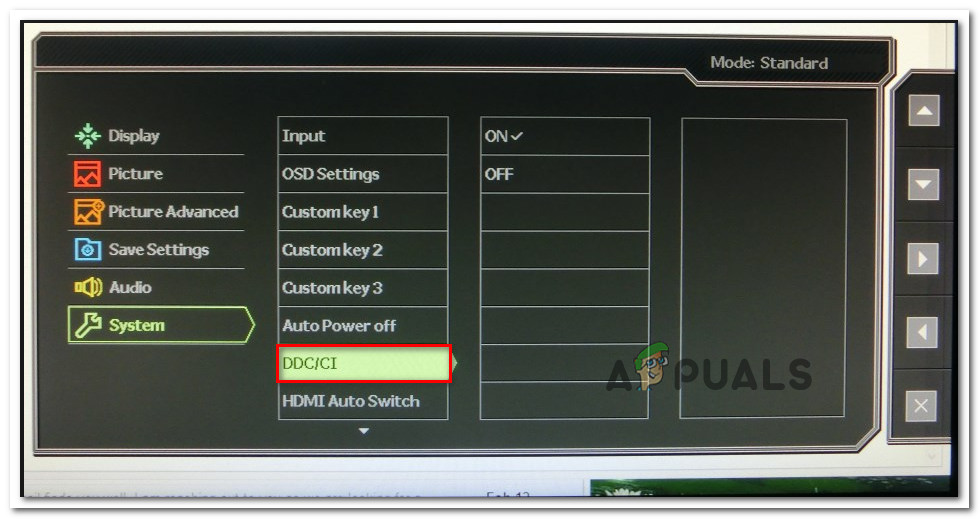
আপনার মনিটরের সেটিংস থেকে ডিডিসি / সিআই সক্ষম করা
বিঃদ্রঃ: বেশিরভাগ মডেলগুলিতে ডিডিসি / সিআই ডিফল্টরূপে সক্ষম থাকে তবে আপনি নীচের পরবর্তী পদক্ষেপে যাওয়ার আগে বিকল্পটি সক্ষম হয়েছে তা নিশ্চিত করা ভাল।
- এই লিঙ্কটি এখানে যান এবং ক্লিক করুন সেটআপ সংস্করণ ডাউনলোড করুন সর্বশেষ ডাউনলোড করতে ক্লিকমনিটরডিডিসি সংস্করণ
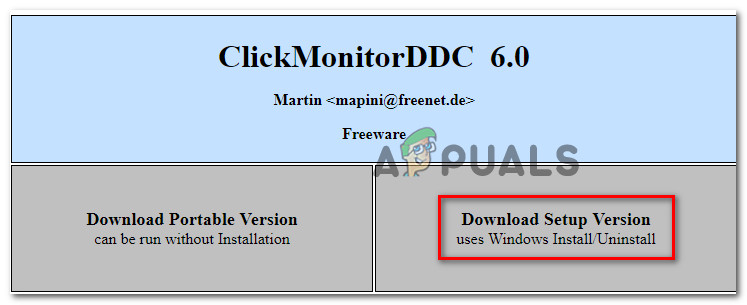
ক্লিকমনিটরডিডিসি ডাউনলোড করা হচ্ছে
বিঃদ্রঃ: আপনি বহনযোগ্য সংস্করণগুলিও ডাউনলোড করতে পারেন, তবে আমাদের পরীক্ষায় দেখা গেছে যে উইন্ডোজ ইনস্টলের মাধ্যমে এটি ইনস্টল করা অনেক বেশি স্থিতিশীল।
- ডাউনলোড শেষ হয়ে গেলে, এর উপর ডাবল ক্লিক করুন ক্লিকমনিটরডিডিসি ইনস্টলেশন এক্সিকিউটেবল এবং ক্লিক করুন হ্যাঁ এ ইউএসি (ব্যবহারকারীর অ্যাকাউন্ট নিয়ন্ত্রণ) এটি প্রশাসনিক সুযোগ সুবিধা দেওয়ার জন্য অনুরোধ জানাতে হবে।
বিঃদ্রঃ: যেহেতু ইনস্টলার কোনও যাচাইকৃত প্রকাশকের সাথে স্বাক্ষরিত নয়, আপনার ক্লিক করতে হবে আরও বিশদ দেখান এবং ক্লিক করুন হ্যাঁ এ ইউএসি প্রম্পট । - ইনস্টলেশন সম্পূর্ণ করার জন্য অন-স্ক্রিন প্রম্পটগুলি অনুসরণ করুন। আপনাকে কোনও পরিবর্তন করতে হবে না, কেবলমাত্র ডিফল্ট সেটিংস রেখে ক্লিক করুন ইনস্টল করুন ইনস্টলেশন সম্পূর্ণ করতে।
- ইনস্টলেশন শেষ হয়ে গেলে, চালু করুন ক্লিকমনিটরডিডিসি।

দুটি পৃথক প্রদর্শন নিয়ন্ত্রণ করতে ক্লিকমনিটরডিডিসি ব্যবহার করা
আপনি যখন প্রথমবার অ্যাপ্লিকেশনটি চালু করবেন, এটি স্বয়ংক্রিয়ভাবে আপনার কম্পিউটারে সংযুক্ত সমস্ত মনিটর সনাক্ত করবে। আমরা এটি একটি দ্বৈত-মনিটরের সেটআপে (আসুস + এসার) পরীক্ষা করেছিলাম এবং এটি নির্দোষভাবে কাজ করে। আপনি শীর্ষে আপনার সমস্ত সংযুক্ত মনিটর দেখতে পারেন এবং আপনি প্রতিটিকে স্বতন্ত্রভাবে নিয়ন্ত্রণ করতে পারেন।
উজ্জ্বলতা, বৈপরীত্য এবং অন্তর্নির্মিত স্পিকারগুলির ভলিউমের মতো জিনিসগুলি সামঞ্জস্য করার শীর্ষে, আপনি ইনপুট উত্সগুলি স্যুইচ করতে পারেন বা পাওয়ার বোতামটি শারীরিকভাবে চাপ না দিয়ে এগুলি চালিত করতে পারেন।
আপনি এর সেটিংসে ডুব দিতে পারেন ক্লিকমনিটরডিডিসি আপনার মনিটরের কাছে কাস্টম নাম নির্ধারণ এবং সহজে অ্যাক্সেসের সুবিধার্থে।
বিঃদ্রঃ: মনে রাখবেন যে সমস্ত মনিটর আপনার বিপরীতে পরিবর্তন করতে দেয় না। আমাদের তদন্তের ভিত্তিতে, এটি সাধারণত ল্যাপটপের প্রদর্শনগুলির সাথে ঘটে।
আপনি যদি ক্লিকমনিটরডিডিসির ইউআই ইন্টারফেসকে পছন্দ করেন না, আমরা আপনার জন্য আরও কয়েকটি বিনামূল্যে বিকল্প পেয়েছি:
- টিউনার প্রদর্শন করুন (শুধুমাত্র 32 বিট)
- সফটএমসিসিএস
- ম্যাজিকটিউন (কেবল স্যামসাং)
তবে মনে রাখবেন যে এই প্রোগ্রামগুলি একটি নির্দিষ্ট নির্মাতার জন্য একচেটিয়া বা প্রাথমিক কনফিগারিং অংশটি করার জন্য কোনও প্রযুক্তিগত ব্যক্তির প্রয়োজন হবে। সুতরাং আপনি যদি এমন কোনও সাধারণ সন্ধান করছেন যা আপনাকে কয়েক মিনিটের মধ্যে এটি সেট আপ করতে দেয় তবে আমি থাকব ক্লিকমনিটরডিডিসি।
3 মিনিট পড়া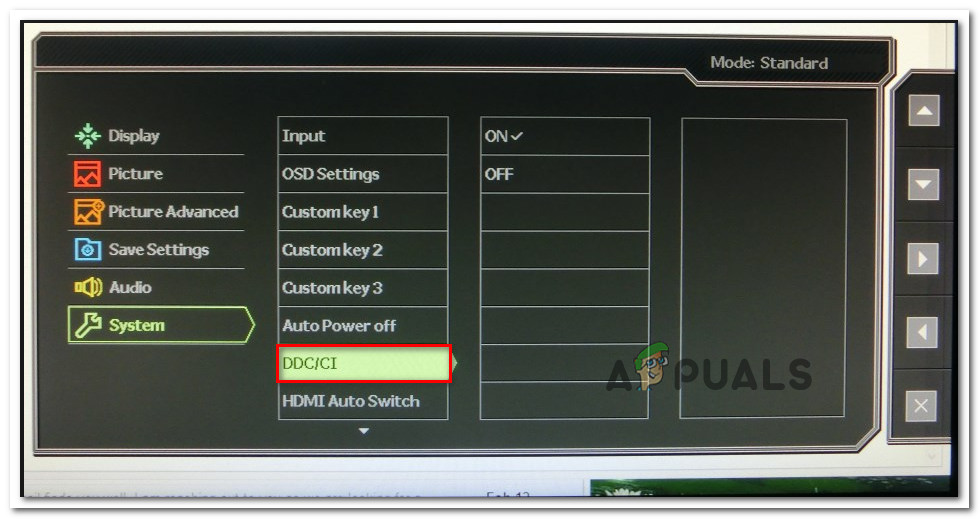
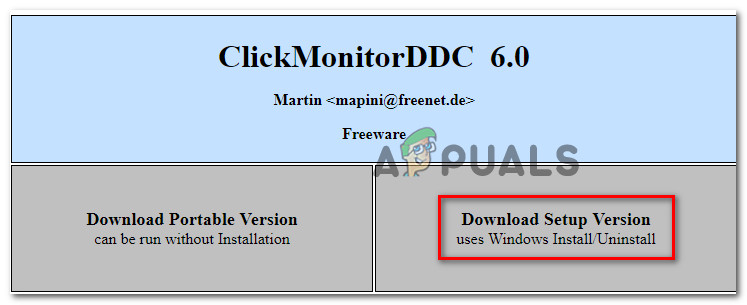





















![[সলভ] উইন্ডোজ 10 এ টাস্কবারের রঙ পরিবর্তন করতে পারে না](https://jf-balio.pt/img/how-tos/11/can-t-change-taskbar-color-windows-10.png)

